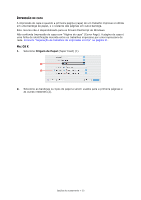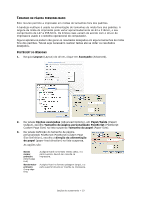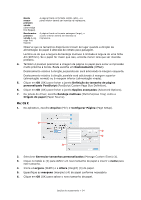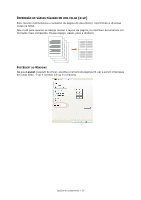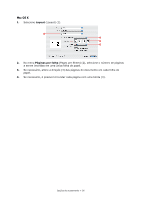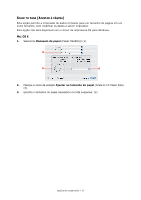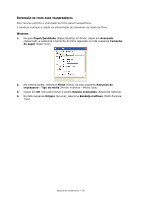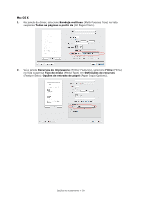Oki C711WT C711WT Users Guide - Page 34
Bandeja multiuso
 |
View all Oki C711WT manuals
Add to My Manuals
Save this manual to your list of manuals |
Page 34 highlights
Borda menor primeiro virada (Short edge first flipped) Borda maior primeiro virada (Long edge first flipped) A página ficará no formato retrato (alto), e a parte inferior deverá ser inserida na impressora. A página ficará no formato paisagem (largo), e a parte inferior deverá ser inserida na impressora. Observe que os tamanhos disponíveis trocam de lugar quando a direção da alimentação do papel é alterada de retrato para paisagem. Lembre-se de que a largura da bandeja multiuso é limitada à largura de uma folha A3 (297mm). Se o papel for maior que isso, a borda menor terá que ser inserida primeiro. 4. Também é possível posicionar a imagem da página no papel para evitar a impressão muito próxima à borda. Basta escolhe um Deslocamento (Offset). Deslocamento relativo à direção perpendicular será adicionado à margem esquerda. Deslocamento relativo à direção paralela será adicionado à margem superior (alimentação normal) ou à margem inferior (alimentação virada). 5. Clique em OK (OK) para fechar a janela Definição do tamanho de página personalizado PostScript (PostScript Custom Page Size Definition). 6. Clique em OK (OK) para fechar a janela Opções avançadas (Advanced Options). 7. Na janela do driver, escolha Bandeja multiuso (Multi-Purpose Tray) como a Origem do papel (Paper Source). MAC OS X 1. No aplicativo, escolha Arquivo (File) > Configurar Página (Page Setup). 1 3 4 2 2. Selecione Gerenciar tamanhos personalizados (Manage Custom Sizes) (1). 3. Clique no botão + (2) para definir um novo tamanho de papel e inserir o nome para este tamanho. 4. Insira a Largura (Width) e a Altura (Height) (3) do papel. 5. Especifique as margens (margins) (4) do papel conforme necessário. 6. Clique em OK (OK) para salvar o novo tamanho de papel. Opções de acabamento > 34